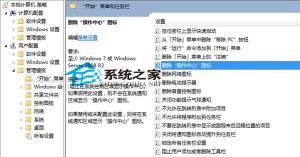Win10网络数据使用量全部为0如何回事?如何解决?
2017-09-29 00:00:00 浏览:1214 作者:管理员
Win10网络数据使用量全部为0如何回事?如何解决?Win10系统有自带网络流量数据记录功能,我们可以在网络和internet 中查看网络的使用情况,也可以在任务管理器中查看。但是很多用户反馈说,查看Win10系统的网络数据使用量,数据全部显示为0,这该如何办呢?大家请看下文介绍。  Win10网络数据使用量全部为0如何解决? 方法一:网络和internet中查看全部显示为0 原因分析: 由于Diagnostic System Host服务打不开导致的。 解决办法: 1、按下Win+r组合键打开运行,在运行框中输入:services.msc 点击确定打开服务;
Win10网络数据使用量全部为0如何解决? 方法一:网络和internet中查看全部显示为0 原因分析: 由于Diagnostic System Host服务打不开导致的。 解决办法: 1、按下Win+r组合键打开运行,在运行框中输入:services.msc 点击确定打开服务; 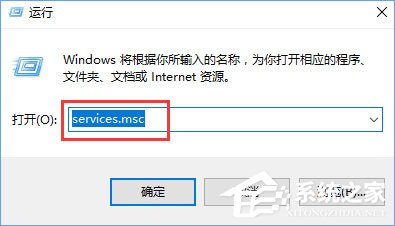 2、在服务界面找到 Diagnostic System Host 双击打开;
2、在服务界面找到 Diagnostic System Host 双击打开; 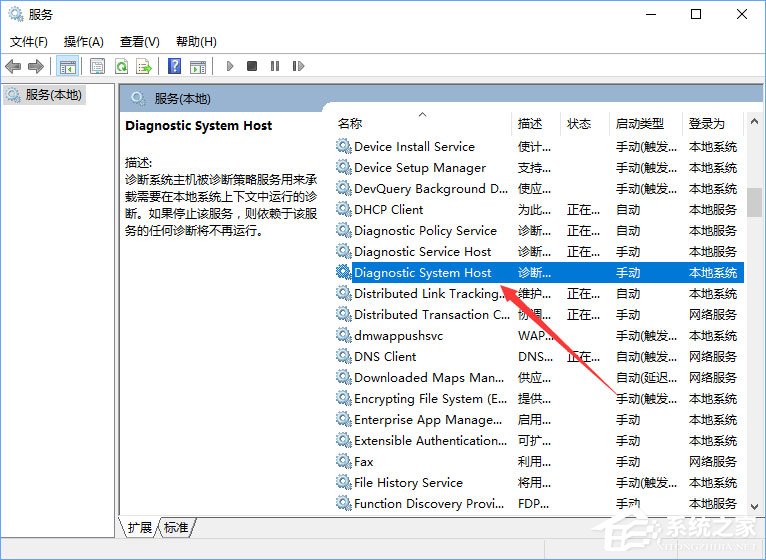 3、在打开的Diagnostic System Host属性窗口,将启动类型修改为 【自动】,点击 应用 -- 确定 即可;
3、在打开的Diagnostic System Host属性窗口,将启动类型修改为 【自动】,点击 应用 -- 确定 即可; 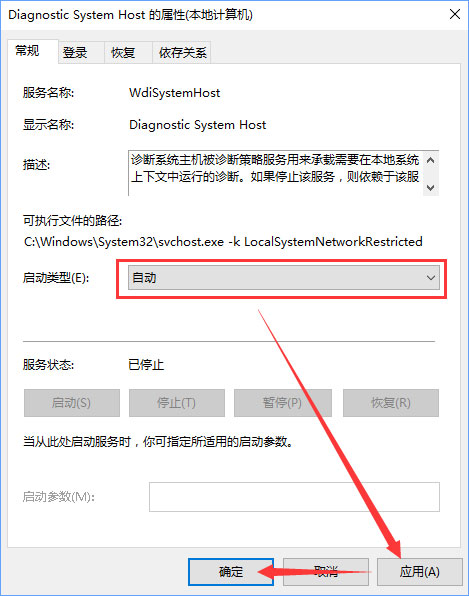 4、启动Diagnostic System Host服务即可记录数据使用量。 方法二:在任务管理器中看到网络一栏数据全部是0 原因分析: 网卡属性中的wifi选项被勾上了 解决办法: 1、在开始菜单单击右键,选择【网络连接】;
4、启动Diagnostic System Host服务即可记录数据使用量。 方法二:在任务管理器中看到网络一栏数据全部是0 原因分析: 网卡属性中的wifi选项被勾上了 解决办法: 1、在开始菜单单击右键,选择【网络连接】;  2、在以太网或WLAN上单击右键,在弹出的菜单中选择 属性按钮;
2、在以太网或WLAN上单击右键,在弹出的菜单中选择 属性按钮; 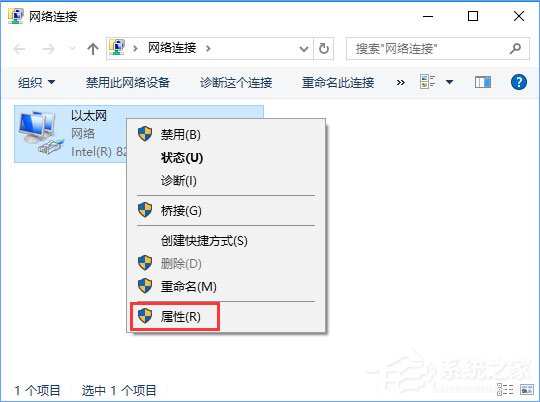 3、确保在网卡属性中将wifi 的勾选取消掉,点击确定保存即可解决!
3、确保在网卡属性中将wifi 的勾选取消掉,点击确定保存即可解决! 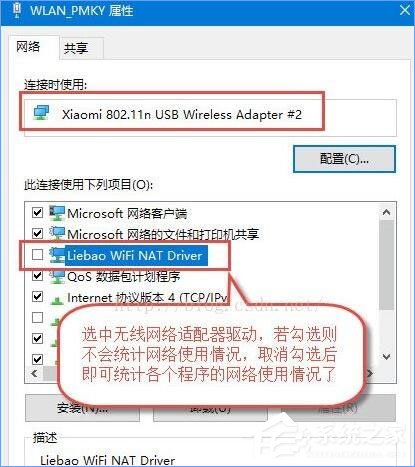 以上就是Win10网络数据使用量全部为0的解决办法,大家可以针对自己出现的问题,选择上述方法进行解决,希望可以帮助到大家。
以上就是Win10网络数据使用量全部为0的解决办法,大家可以针对自己出现的问题,选择上述方法进行解决,希望可以帮助到大家。